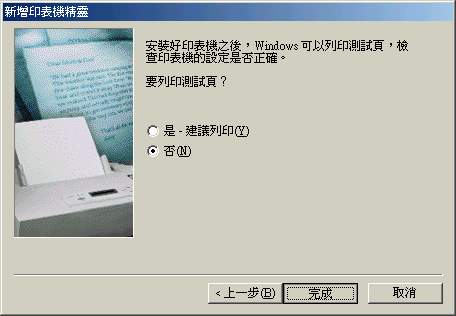by Yiwen
在Win 98的作業系統下使用TCP/IP的方式列印時,必須先安裝LPR for TCP/IP Printing的通訊協定,請參考隨附的光碟片或是點選此處下載LPR --->  LPR_100.zip
LPR_100.zip
設定步驟:以DP-300U為範例
1.首先對著桌面上網路芳鄰的圖示按滑鼠的右鍵選擇內容。
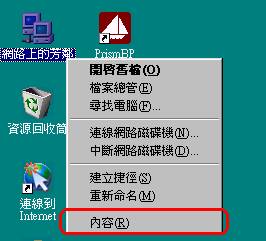
2.選擇TCP/IP-->指向您電腦網路卡的型號(此示範是以D-Link DFE-530TX PCI 網卡為範例),然後再點選內容。
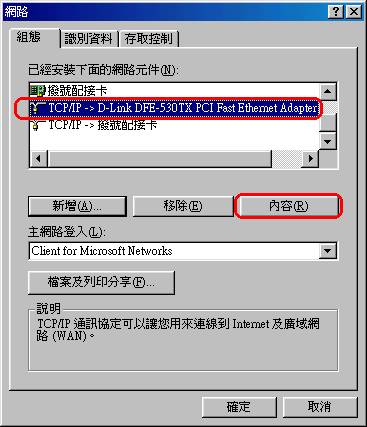
3.將IP位址改成指定IP位址如下:和DP-300U同網段的IP位址
(此步驟是為了第一次進入web管理DP-300U,當您進入web將DP-300U的IP位址改掉之後,此處也可以改回您原先設定的IP)。
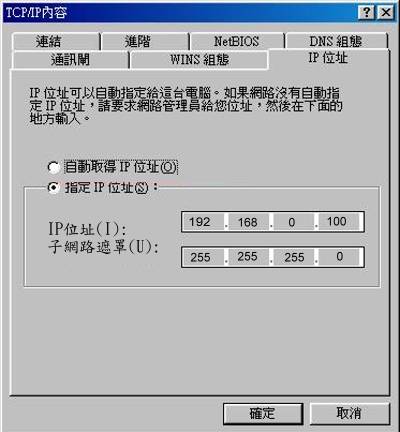
4.打開IE,在網址列輸入192.168.0.10,按enter即可進入DP-300U的管理介面。
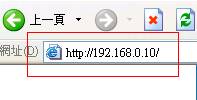
5.進入DP-300U管理介面之後點選Network,可以看到DP-300U目前的IP位址,若您想要更改DP-300U的IP位址,在此處修改好再點選下方儲存即可
(請記得您若將此IP位址改掉,則前面第3步驟的IP位址也必須改成相同網段)。
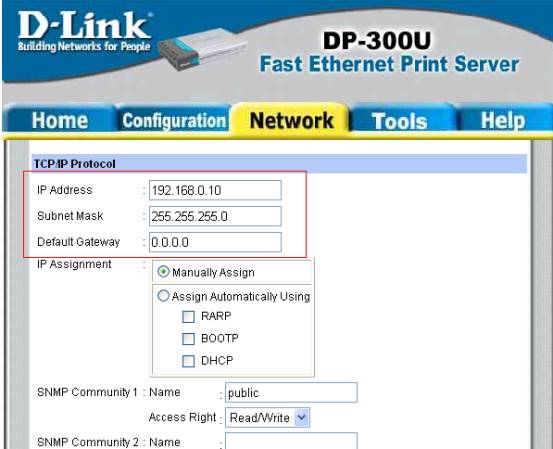
6.接著點選Configuration,可看到每個Port 的 Port Name。
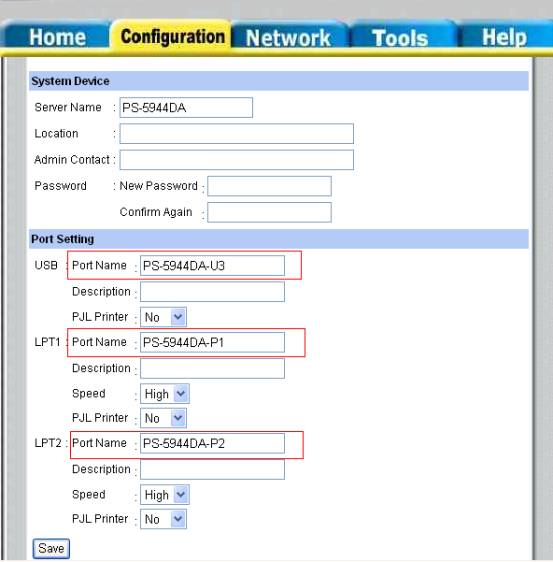
7.接著必須安裝LPR通訊協定,首先一樣到桌面上網路上的芳鄰圖示按右鍵選擇內容,接著點選新增。
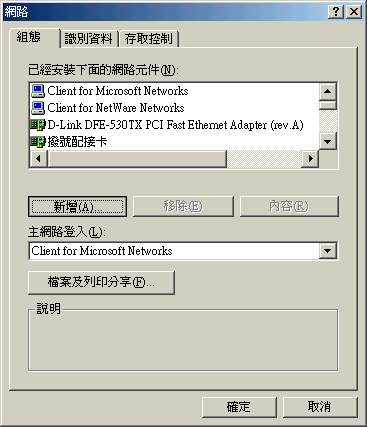
8.選擇用戶端,再按新增。

9.選擇「從磁片安裝」
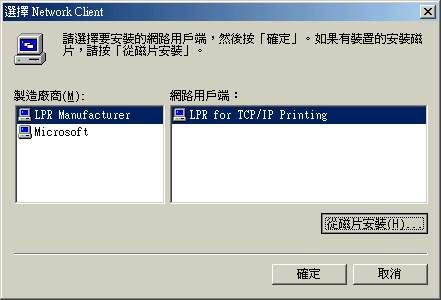
10.將本產品附的光碟片放入光碟機,並將路徑指向光碟機,接著點選確定。

11.選擇LPR for TCP/IP Printing,點選確定。

12.安裝好後會自動產生一個LPR for TCP/IP Printing的項目,點選它再按內容。
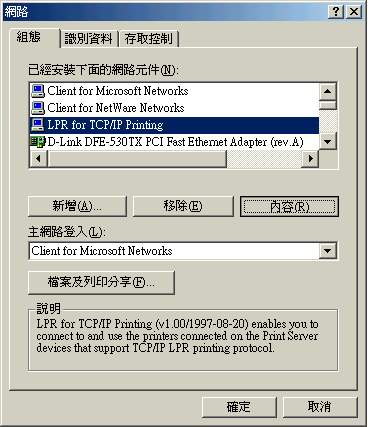
13.點選「Add Port」
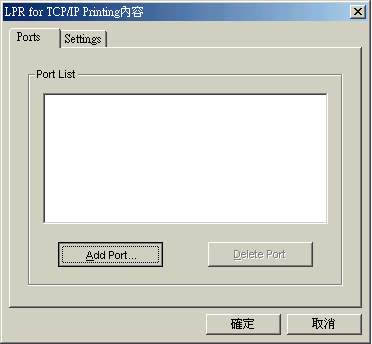
14.IP Address請輸入您的DP-300U的IP位址(下方圖示為範例,請不要輸入相同IP位址)
Port Name請輸入您在第6步驟看到的Port Name(下方圖示為範例,請不要輸入相同Port Name),點選OK。
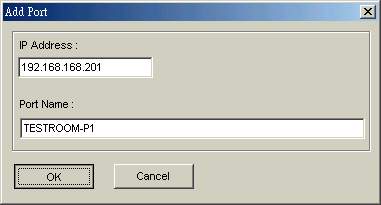
15.此時您將會看到您剛剛所設定的數值已記錄上去,再按一下確定,在網路組態中的LPR就設定完成。
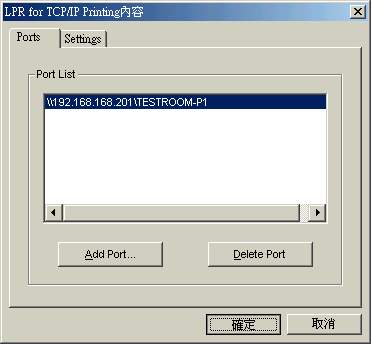
電腦端新增印表機:
1.到控制台中的印表機選項,選擇新增印表機。
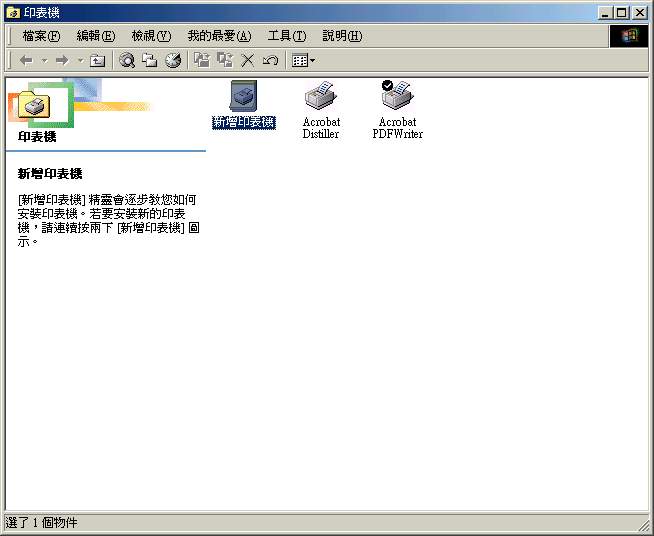
2.選下一步。
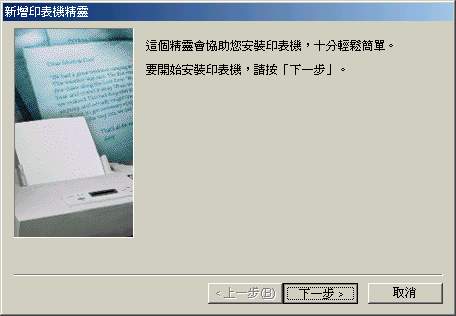
3.選擇「網路印表機」
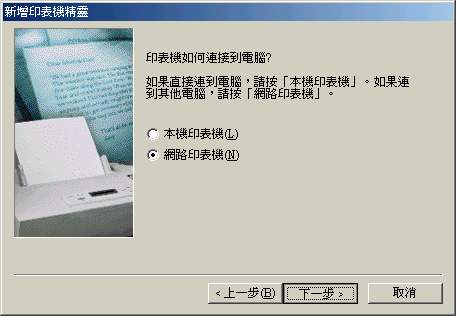
4.此時電腦需要知道您網路上的裝置名稱,LRP的命令語法如下:\\IP address\Port Name,此時您只要將剛剛的IP Address及Port Name填寫在下方空格(下方圖示為範例,請不要輸入相同IP Address及Port Name),點選下一步。
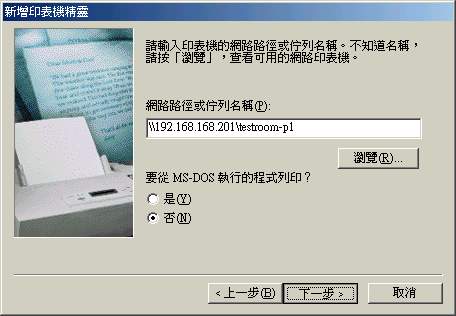
5.接著會出現新增印表機精靈,請安裝印表機的驅動程式,點選下一步。

6.選擇是否將印表機設定為預設的印表機。(建議按「是」)
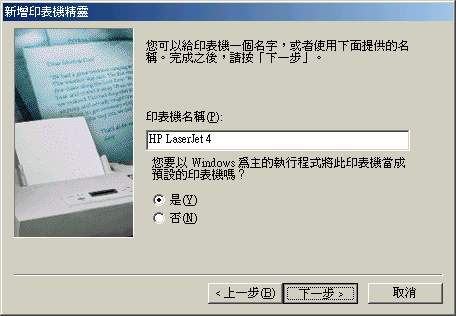
7.選擇是否列印測試頁,再點選完成即可!